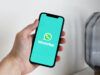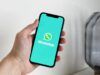Come silenziare WhatsApp
Ci sono alcuni contatti e/o gruppi su WhatsApp che ti disturbano di continuo e ti piacerebbe trovare un modo per disabilitare le relative notifiche? Ti secca ricevere chiamate e videochiamate su WhatsApp e vorresti poterle disattivare? Beh, se le cose stanno così, direi che sei capitato sulla guida giusta, al momento giusto.
Con questo tutorial, infatti, ti spiegherò proprio come silenziare WhatsApp in tutte le circostanze appena menzionate. Ti anticipo già che la cosa è fattibile sia usando le funzioni offerte dallo stesso servizio di messaggistica, sia andando a regolare le impostazioni del sistema operativo del dispositivo in uso (sia esso uno smartphone o un computer).
Ora, però, non perdiamo altro tempo in chiacchiere e cominciamo a darci da fare. Posizionati bello comodo, prenditi qualche minuto libero solo per te e concentrati su quanto riportato qui di seguito. Ti auguro una buona lettura e, finalmente, un po’ di relax nelle tue conversazioni su WhatsApp!
Indice
- Come silenziare messaggi WhatsApp
- Come silenziare chiamate WhatsApp
- Come silenziare WhatsApp Business
- Come silenziare WhatsApp gruppo
- Come silenziare WhatsApp tranne una persona
Come silenziare messaggi WhatsApp
Se vuoi scoprire come silenziare messaggi WhatsApp, le indicazioni alle quali devi attenerti sono quelle che trovi qui sotto. Puoi seguirle sia per silenziare contatto WhatsApp che per silenziare gruppo WhatsApp.
Silenziare WhatsApp: Android
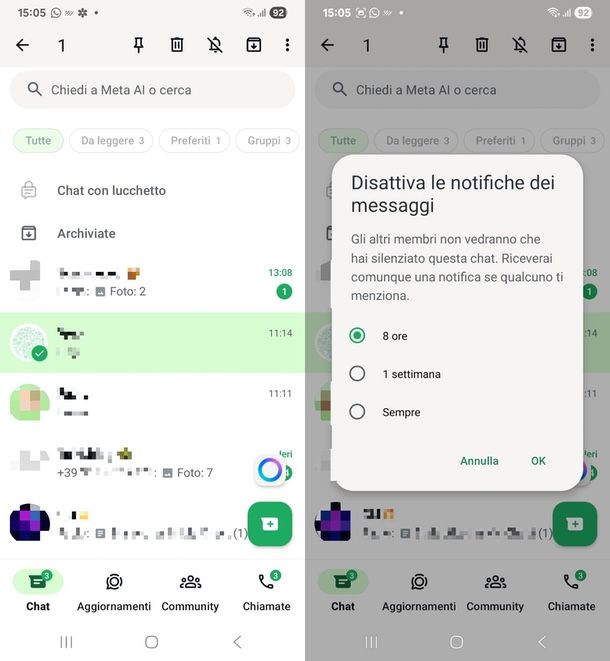
Se ti interessa silenziare WhatsApp su Android, provvedi in primo luogo ad avviare l’app di WhatsApp. Ora, se è tua intenzione intervenire su una conversazione specifica, recati nella sezione Chat dell’app, selezionando l’apposita voce; dopodiché individua la conversazione che ti interessa scorrendo l’elenco delle conversazioni o utilizzando il campo Chiedi a Meta AI o cerca che trovi in alto.
Dopo aver trovato il contatto, tieni premuto sulla sua conversazione per qualche secondo, quindi tocca l’icona della campanella barrata che appare in alto a destra. Ora, nel menu Disattiva le notifiche dei messaggi, scegli la durata desiderata: 8 ore, 1 settimana o Sempre e premi si OK per confermare.
In alternativa, apri la chat, tocca i tre puntini in alto a destra e seleziona Silenzia notifiche dal menu. Poi scegli la durata: 8 ore, 1 settimana o Sempre, in base alle tue preferenze.
Puoi silenziare le notifiche di un singolo contatto anche accedendo alla sua chat e toccando il suo nome in alto. Nella schermata successiva, quella con tutte le relative informazioni, premi su Notifiche e procedi spostando su ON l’interruttore Disattiva notifiche e seleziona la durata, oppure personalizza il comportamento impostando Tono notifiche su Nessuno e Vibrazione su Spenta.
Se cambi idea, puoi riattivare le notifiche di WhatsApp per un singolo utente in qualsiasi momento, anche prima della scadenza impostata. Per farlo tieni premuta la conversazione e tocca l’icona della campanella in alto a destra; in alternativa, apri la chat, tocca i tre puntini in alto a destra e seleziona Riattiva notifiche dal menu. Puoi anche entrare nella chat, toccare il nome del contatto, accedere a Notifiche e disattivare l’interruttore che avevi attivato – qui puoi inoltre ripristinare eventuali impostazioni di tono e vibrazione.
Se, invece, vuoi silenziare WhatsApp completamente, andando quindi ad agire su tutte le notifiche di messaggi, gruppi o altri contenuti dell’app, raggiungi la schermata principale di WhatsApp, fai tap sui tre puntini verticali in alto a destra e seleziona la voce Impostazioni dal menu che compare. Successivamente, sfiora la dicitura Notifiche e, come prima cosa, disattiva l’opzione Toni conversazioni portando la relativa levetta su OFF: così facendo non sentirai più il suono quando ricevi o invii messaggi.
Fatto questo, ti consiglio di portare su OFF anche l’interruttore Promemoria, così da non ricevere più promemoria occasionali su messaggi, chiamate o aggiornamenti di stato che non hai ancora aperto.
Ora, dovrai agire nel dettaglio su tutte le possibili notifiche della nota app di messaggistica: basta impostare Tono notifiche su Nessuno e Vibrazione su Spenta per le sezioni Messaggi, Gruppi, Chiamate e Stato.
Qualora necessario, potrai poi decidere di reimpostare le notifiche premendo sul pulsante con i tre puntini verticali in alto a destra nella sezione Notifiche, selezionando la voce Reimposta notifiche dal menu che si apre e premendo sulla voce Reimposta.
Oltre alle impostazioni dell’app WhatsApp, puoi gestire le notifiche anche dalle impostazioni di sistema del tuo smartphone Android. Trovi tutti i dettagli nel mio approfondimento su come silenziare le notifiche su Android.
Silenziare WhatsApp: iPhone
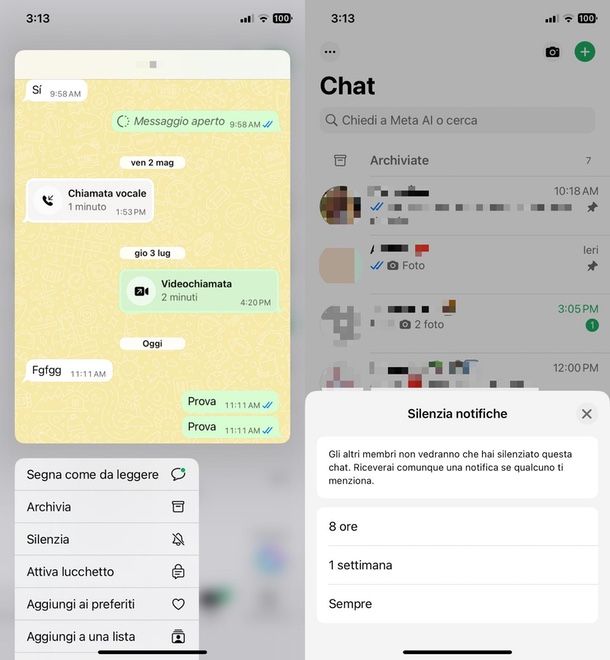
Se desideri silenziare WhatsApp su iPhone (o su iPad), il primo passo che devi compiere è avviare l’app di WhatsApp. Ora, se vuoi intervenire su una specifica conversazione, recati nella sezione Chat, selezionando l’apposita voce; dopodiché cerca la chat di tuo interesse scorrendo l’elenco delle conversazioni o avviando una ricerca tramite il campo di ricerca Chiedi a Meta AI o cerca.
Una volta individuata la chat da silenziare, facci sopra un tap prolungato e scegli Silenzia dal menu proposto. Finalizza la procedura scegliendo il tempo desiderato tra 8 ore, 1 settimana o Sempre.
In alternativa, apri la chat, tocca il nome del contatto in alto per accedere alle sue informazioni, quindi seleziona Notifiche. Da qui, premi su Silenzia notifiche e scegli la durata desiderata dal menu (8 ore, 1 settimana o Sempre). Puoi intervenire anche sul Tono avviso impostandolo su Nessuno e confermare con un tap su Salva in alto a destra.
Se ci ripensi prima dello scadere dell’eventuale termine fissato per silenziare notifiche WhatsApp, potrai tornare sui tuoi passi in qualsiasi momento, tenendo premuto, dalla sezione Chat, la conversazione che ti interessa e scegliendo l’opzione Riattiva notifiche dal menu che compare. Puoi agire in questo senso anche entrando nella chat, toccando il nome del contatto e poi sfiorando le voci Notifiche > Silenzioso > Riattiva notifiche (sempre in questa schermata puoi ripristinare eventuali modifiche effettuate al tono di avviso).
Invece, se vuoi disattivare le notifiche per i messaggi, per i gruppi e/o per WhatsApp in generale, devi procedere nel seguente modo: accedi alla sezione Impostazioni dell’app, selezionando l’apposita voce presente nella parte in basso della schermata principale, e sfiora la dicitura Notifiche. Intervieni ora sulle impostazioni delle notifiche presenti per le voci Notifiche Messaggi, Notifiche gruppi e Notifiche sullo stato mettendo su OFF le levette corrispondenti a Mostra notifiche e Notifiche reazioni. Tocca poi le varie voci Suoni, scegli Nessuno e salva le modifiche avvalendoti del tasto presente nell’angolo superiore destro.
Se non vuoi ricevere promemoria per messaggi o chiamate non visualizzate, spegni anche l’interruttore Promemoria. Infine, entra nella sezione dedicata alle Notifiche in-app seleziona Nessuno e disabilita sia i Suoni sia la Vibrazione usando le levette corrispondenti.
Se cambi idea, puoi ripristinare le notifiche di WhatsApp sul tuo iPhone in qualsiasi momento: apri WhatsApp, vai su Impostazioni > Notifiche, scorri fino in fondo e tocca Reimposta notifiche, quindi conferma con un tap su Reimposta.
Puoi anche regolare le notifiche di WhatsApp dalle impostazioni di sistema di iOS/iPadOS, oltre che dalle impostazioni dell’app. Trovi tutti i dettagli nel mio approfondimento su come silenziare le notifiche su iPhone (valido anche per iPad).
Silenziare WhatsApp PC
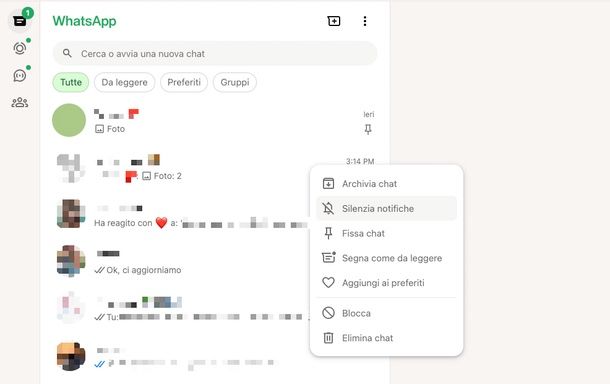
Se ciò che ti interessa è scoprire come silenziare WhatsApp su computer, provvedi in primo luogo ad avviare il celebre servizio di messaggistica, tramite l’applicazione per Windows e macOS oppure collegandoti alla versione Web. Se non hai ancora effettuato il login, scansiona il codice QR visualizzato sul computer usando l’app di WhatsApp su smartphone, procedendo come ti ho spiegato in dettaglio nel mio tutorial su WhatsApp per PC.
Una volta visualizzata la finestra di WhatsApp sullo schermo, individua la conversazione di tuo interesse dall’elenco presente a sinistra. Se non riesci a trovarla, puoi aiutarti eseguendo una ricerca diretta, digitando nel campo di testo che si trova in alto il nome dell’utente o del gruppo su cui vuoi agire.
Una volta trovata la chat da silenziare, facci clic destro sopra e scegli la voce Silenzia notifiche/Silenzia dal menu contestuale che appare. Scegli quindi la durata desiderata tra Per 8 ore, Per 1 settimana o Sempre.
In alternativa, su WhatsApp Web, dopo aver aperto la chat, premi sui tre puntini verticali presenti in alto a destra, scegli Silenzia notifiche e poi per quanto. Nell’app Desktop per Windows e Mac, sempre dopo aver aperto la conversazione, puoi premere sul nome dell’utente da silenziare e, dalla scheda Panoramica/Info, premi su Silenzia e scegli per quanto tempo applicare questa regola. Qui puoi anche disattivare il Tono notifiche utilizzando il menu a tendina Predefinito e impostandolo su Nessuno.
In caso di ripensamenti, puoi abilitare nuovamente le notifiche per una specifica conversazione (anche prima che scada il termine ultimo eventualmente impostato), facendoci clic destro sopra dall’elenco delle chat presente a sinistra e scegliendo Riattiva Notifiche (su WhatsApp Web e app per macOS) oppure Silenziata > Riattiva (sull’app Windows). Puoi anche intervenire all’interno della chat premendo sui tre puntini/nome del contatto e scegliendo la relativa opzione per riattivare le notifiche.
Se invece preferisci intervenire su tutte le notifiche per i messaggi, per i gruppi e/o per WhatsApp in generale, puoi riuscirci entrando nelle Impostazioni (l’icona a forma di ingranaggio, in basso a sinistra) e scegliendo Notifiche dal menu che appare. Qui dovrai proseguire spegnendo i vari interruttori inerenti alle notifiche di messaggi, dei gruppi, delle reazioni e dello stato. Puoi anche intervenire sui Suoni, impostando Nessuno e salvando la modifica apportata.
Qualora dovessi ripensarci, potrai abilitare nuovamente le notifiche raggiungendo Impostazioni > Notifiche e riattivando gli interruttori spenti in precedenza.
Puoi altresì decidere di silenziare WhatsApp su PC intervenendo sulle impostazioni relative alle notifiche di Windows, macOS o del browser che stai usando. Per tutti i dettagli, ti rimando alla mia guida dedicata.
Come silenziare chiamate WhatsApp
Andiamo adesso a vedere come silenziare chiamate WhatsApp. Tieni presente, però, che questa opzione specifica è presente solo su WhatsApp per Android e per il client Desktop per computer. Su iPhone e su WhatsApp Web dovrai adottare degli “escamotage”, che consistono nel bloccare il contatto o disattivare i suoni. Per le chiamate provenienti da numeri non salvati in rubrica, invece, puoi abilitare sull’app mobile un’apposita opzione della privacy che va a inibire le chiamate provenienti da questi ultimi.
Silenziare WhatsApp Android
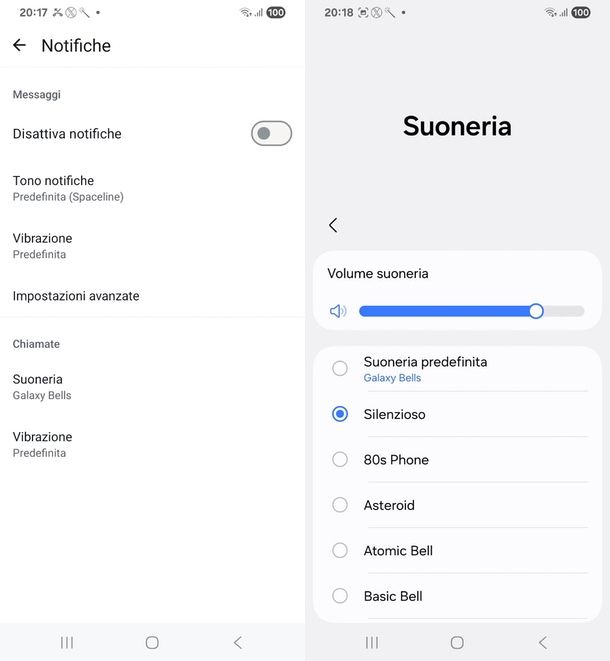
Vuoi silenziare le chiamate di WhatsApp sul tuo smartphone Android ma non sai in che modo riuscirci? Ti spiego subito come procedere. Per intervenire su uno specifico contatto, quello che devi fare è avviare l’app di WhatsApp sullo smartphone, quindi entrare nella chat che ti interessa (se non la trovi subito, sfrutta il campo di ricerca presente nella sezione Chat).
Fatto questo, fai tap sul nome del contatto presente in cima alla conversazione e, dalla schermata con tutte le info, premi sulla voce Notifiche. Tutto quello che devi fare ora è premere sulla voce Suoneria presente nella sezione Chiamate e scegliere Silenzioso tra i vari toni proposti. Se desideri sbarazzarti anche della vibrazione, torna indietro nella schermata Notifiche, premi su Vibrazione e scegli Spenta.
Se, invece, preferisci agire a livello generale, andando dunque a silenziare tutte le chiamate di WhatsApp, raggiungi la schermata principale dell’app, tocca i tre puntini verticali in alto a destra e scegli Impostazioni dal menu comparso. Vai dunque su Notifiche, scorri fino alla sezione Chiamate, qui seleziona Suoneria e imposta Silenzioso. Se vuoi, nella stessa sezione puoi anche toccare Vibrazione e scegliere Spenta.
In caso di ripensamenti, ti basterà tornare nella sezione Notifiche (del singolo contatto o generali dell’app), premere sulla voce Suoneria in corrispondenza della voce Chiamate e scegliere il tono di chiamata che preferisci. Se hai disattivato la vibrazione, il discorso è pressoché simile, dovrai dunque premere su Vibrazione e scegliere Predefinita (o quella che desideri).
Qualora ti interessasse, sappi che esiste una funzione di WhatsApp che permette di andare a inibire le chiamate in entrata provenienti da numeri sconosciuti. Se vuoi abilitare la funzione in questione, apri WhatsApp, premi sui tre puntini verticali, recati in Impostazioni > Privacy > Chiamate e sposta su ON l’interruttore posto accanto alla dicitura Silenzia le chiamate da numeri sconosciuti. Più semplice di così?!
Silenziare WhatsApp iPhone
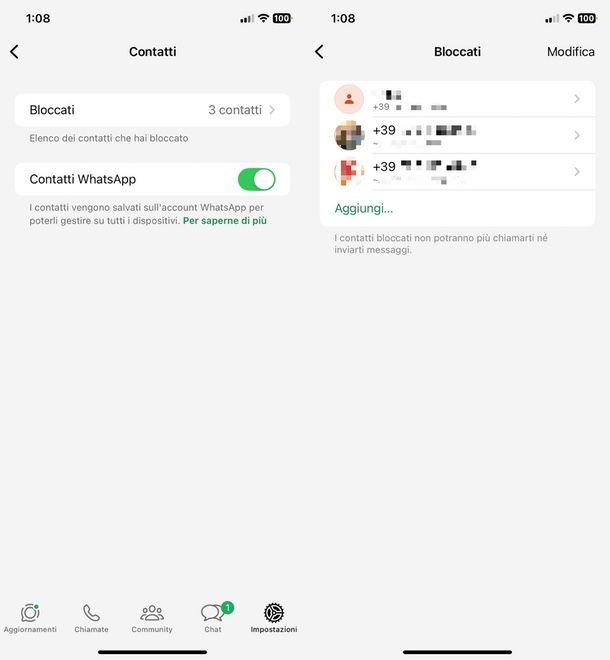
A differenza di WhatsApp per Android, su WhatsApp per iOS (e iPadOS) non esiste una funzione che consente di silenziare le chiamate WhatsApp, né a livello di singolo contatto né a livello generale dell’applicazione. Questo significa che le uniche opzioni a tua disposizione sono bloccare il contatto (ma in questo modo non riceverai più nessuna comunicazione da parte sua e questo non potrà più visualizzare le tue informazioni), oppure disattivare la suoneria del dispositivo (sostanzialmente mettere in silenzioso l’iPhone/iPad).
Se sei interessato alla prima opzione, tutto quello che devi fare è avviare l’app di messaggistica, toccare la voce Impostazioni che trovi in basso a destra nella schermata principale e poi la dicitura Privacy. Nella schermata che a questo punto visualizzi, seleziona la voce Contatti e poi quella Bloccati, quindi premi su Aggiungi e indica il contatto (o i contatti) da bloccare dall’elenco proposto. Maggiori info qui.
Se ci ripensi, potrai sbloccare il contatto recandoti nuovamente nella schermata precedente, facendo tap sulla voce Modifica in alto a destra, poi sul pulsante circolare rosso accanto al nome del contatto da sbloccare e sulla voce Sblocca situata a destra. Salva, dunque, i cambiamenti apportati, facendo tap sulla dicitura Fine in cima allo schermo. Maggiori informazioni qui.
Preferisci silenziare le telefonate su WhatsApp andando ad agire sulla suoneria dell’iPhone? Se è così, quello che devi fare è spostare l’interruttore che si trova sul lato del dispositivo in modo che risulti visibile l’area arancione, così da andare ad attivare la modalità Silenzioso. Quando necessario, potrai riattivare la suoneria spostando nuovamente l’interruttore apposito così da nascondere l’area arancione. Per gli iPhone con tasto Azione, se hai precedentemente selezionato l’azione modalità Silenziosa (qui trovi come fare), puoi premere il tasto Azione per attivarla/disattivarla. Maggiori info qui.
Se invece, sei interessato alla possibilità di silenziare le chiamate provenienti da numeri sconosciuti, ti basta aprire WhatsApp, andare in Impostazioni > Privacy > Chiamate e spostare su ON l’interruttore visibile a schermo.
Silenziare WhatsApp computer
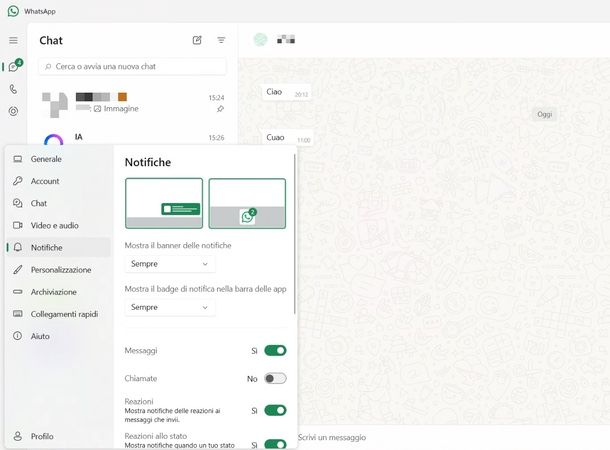
Se sei interessato a capire come silenziare le chiamate WhatsApp sul computer, devi sapere che la fattibilità della cosa dipende molto dalla piattaforma che stai utilizzando.
Su WhatsApp Web, per esempio, dove non esiste ancora il supporto alle chiamate, l’unica opzione a tua disposizione è bloccare l’utente di cui desideri silenziare le chiamate. Per riuscirci, fai clic sull’icona a forma d’ingranaggio per accedere alle Impostazioni, quindi prosegui in Privacy > Contatti bloccati. Premi ora su Aggiungi contatto da bloccare, seleziona la persona (o le persone) sul quale andare ad agire dalla lista che compare ed è fatta!
Nel caso in cui dovessi ripensarci, potrai sbloccare in qualsiasi momento il contatto recandoti nuovamente nella schermata di cui sopra, facendo clic sulla (x) presente accanto al nome del contatto bloccato e premendo sul bottone Sblocca per confermare le tue intenzioni.
Se, invece, utilizzi il client Desktop, sappi che puoi effettivamente silenziare le chiamate WhatsApp. Dopo aver aperto l’app su Windows o macOS, vai in Impostazioni (l’icona ingranaggio, in basso a sinistra) e poi su Notifiche: su Windows basta poi disattivare l’interruttore Chiamate (portandolo su OFF), mentre su macOS scorri fino a Notifiche chiamate, clicca i tre puntini accanto a Mostra notifiche e scegli dal menu Disattiva per… la durata (8 ore, 1 settimana o Sempre). Per eliminare anche la suoneria delle chiamate, non dimenticare di togliere la spunta su Riproduci suoneria per le chiamate in entrata.
In caso di ripensamenti, non dovrai far altro che tornare nella stessa sezione Notifiche e riattivare le impostazioni precedenti: su Windows riporta l’interruttore Chiamate su ON; su macOS clicca di nuovo i tre puntini accanto a Mostra notifiche e riattiva le notifiche di chiamata secondo le tue esigenze (puoi anche premere su Reimposta notifiche e confermare). Se avevi disattivato anche la suoneria, rimetti la spunta su Riproduci suoneria per le chiamate in entrata per ripristinare il suono.
Puoi anche silenziare WhatsApp sul computer agendo sulle notifiche di Windows o macOS. Per i dettagli, leggi la mia guida dedicata.
Come silenziare WhatsApp Business
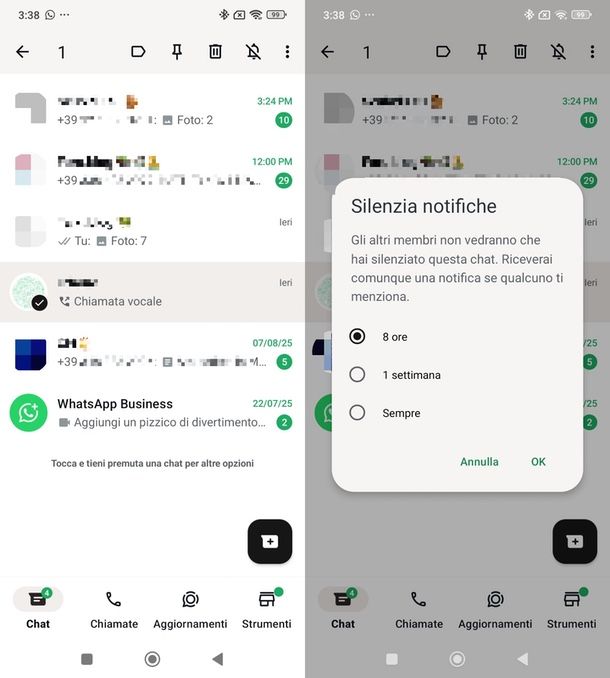
Sei da poco passato a WhatsApp Business e, nonostante tu ti stia trovando davvero bene, il telefono non smette mai di suonare: per questo, vuoi sapere come silenziare WhatsApp Business. Dico bene?
In questo caso, devi sapere che valgono gli stessi passaggi per la versione “standard” di WhatsApp, in quanto le impostazioni di notifiche funzionano allo stesso modo su queste due versioni della nota app di messaggistica. Ti invito, pertanto, a leggere i capitoli precedenti in riferimento a messaggi e chiamate per scoprire nel dettaglio tutti i passaggi.
Come silenziare WhatsApp gruppo
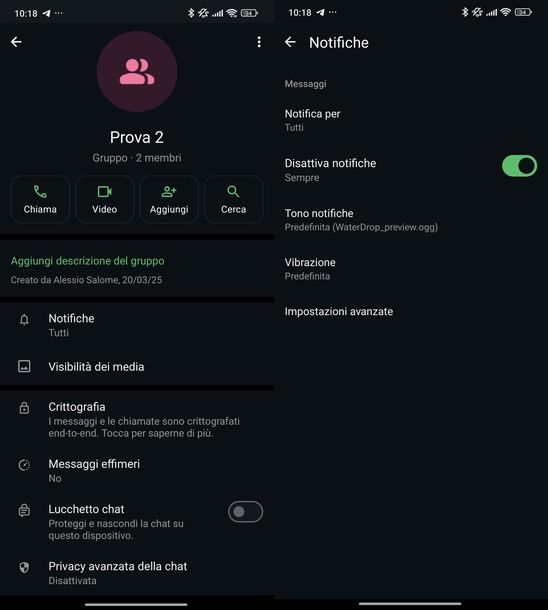
Fai parte di un gruppo un po’ troppo “attivo”, e ti stai dunque chiedendo se esiste la possibilità di andare a silenziarlo per evitare di ricevere notifiche continue che ti distraggono. Ho indovinato?
In questo caso, sappi che i passaggi da seguire per silenziare un gruppo su WhatsApp sono praticamente identici a quelli che ti ho illustrato nei capitoli precedenti per i singoli contatti o per tutta la categoria gruppi di WhatsApp. Ti invito, pertanto, a fare riferimento a quanto detto sopra per capire come “muoverti” nel dettaglio. Potrebbe, inoltre, interessarti leggere il mio articolo dedicato a come silenziare un gruppo WhatsApp.
Come silenziare WhatsApp tranne una persona
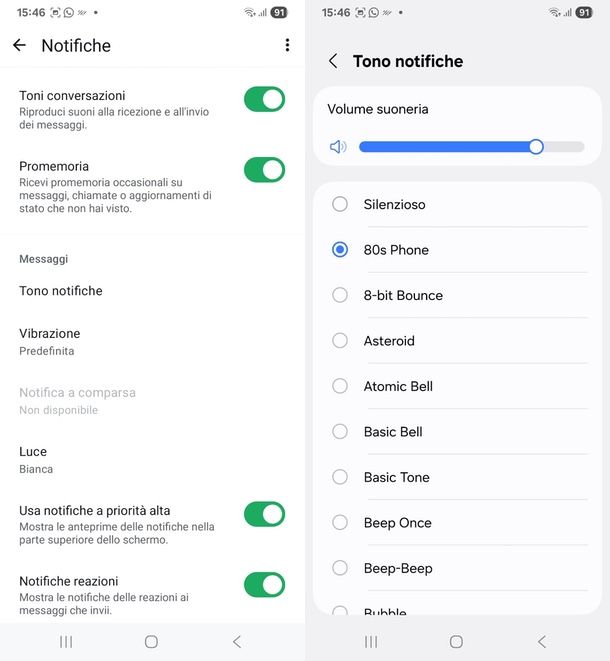
Vuoi silenziare tutte le notifiche di WhatsApp tranne quelle di una sola persona? Puoi farlo: metti l’app in silenzioso, disattivando i suoni per tutte le chat, e poi assegna un suono di notifica specifico al contatto che vuoi continuare a sentire. Di seguito ti spiego passo passo come silenziare WhatsApp tranne una persona. Tieni tuttavia presente che è possibile agire in questo modo sull’app WhatsApp per dispositivi mobili e desktop, e dunque non su WhatsApp Web.
Per prima cosa apri WhatsApp e vai in Impostazioni > Notifiche. Disattiva gli interruttori dei suoni (ad esempio Toni conversazioni e Notifiche reazioni) e non dimenticare di impostare l’opzione Nessuno per le voci Tono notifiche/Suoni in riferimento alle notifiche dei messaggi. Per maggiori dettagli, consulta i capitoli precedenti, dove ti spiego come fare su Android, iOS/iPadOS e PC – in particolare, presta attenzione nel punto in cui ti parlo di come disattivare le notifiche generali per WhatsApp.
Dopo aver silenziato WhatsApp a livello generale, per ricevere notifiche solo dalla persona che ti interessa basta assegnarle un tono personalizzato. Perciò, apri WhatsApp, entra nella sua chat e tocca il nome in alto; poi seleziona Notifiche e scegli Tono notifiche (su Android) o Tono avviso (su iPhone/iPad), quindi assegna il suono desiderato. Nell’app Desktop per Windows e Mac, sempre dopo aver aperto la conversazione, premi in alto sul nome dell’utente che ti interessa e, dalla scheda Panoramica/Info, imposta un Tono notifiche utilizzando il menu a tendina Predefinito e scegliendo uno dei toni presenti.
In questo modo, quando quella persona ti scriverà sentirai il tono che hai scelto, mentre tutte le altre notifiche di WhatsApp rimarranno silenziate.

Autore
Salvatore Aranzulla
Salvatore Aranzulla è il blogger e divulgatore informatico più letto in Italia. Noto per aver scoperto delle vulnerabilità nei siti di Google e Microsoft. Collabora con riviste di informatica e cura la rubrica tecnologica del quotidiano Il Messaggero. È il fondatore di Aranzulla.it, uno dei trenta siti più visitati d'Italia, nel quale risponde con semplicità a migliaia di dubbi di tipo informatico. Ha pubblicato per Mondadori e Mondadori Informatica.